![]()
3D関数グラフの続きです。 やや見方を変えて、3Dのノーマルグラフの挙動を復習しておきます。 グラフは、直交する3次元の座標枠の中へ作られます。 底面を形成する「横軸(x)」と「縦軸(y)」には、各々、定義域(幅)が与えられ、サンプリング数(D及びV)で割り付け、微小区間に分割されます。
底面全体は、D*V個の微小セルに分割されます。 その個々の微小セルごとにその4隅の格子点について、z=f(x, y)を計算し、得られた高さをプロットします(高さの計算値で定義域外へ飛び出すデータは、境界面へ張り付け)。 この4点で4角形を形成するように繋ぎ、その内側に指定色を塗ります。 但しこの作業は、まだ、定義された3Dの定義域内で、データとして準備するだけです。
実際にグラフウィンドウの中へ置く場合には、上で準備した3次元の座標枠に個々の微小セル上のタイルを埋め込んだ状態のものを置きます。 視点(カメラ)の位置を、グラフの原点から見て、距離をどれだけ離して、円周方向では何処へ、上下方向では何処へ、といった作業は、ここからグラフを作成する人の目で見ながら決めていきます。 その都度、ソフトは、1.個々の微小セルをカメラから見て表裏どちらが見えているかを色相も含めて決めつつ、 2.カメラからの距離が遠いものから順番に投影面に被せ描き方式で描き出し、 3.全微小タイルを敷き詰めます。
まだ詳しい説明をしていませんが、「操作パネル」での作業の間、ソフトは作業者の指示に従って計算と描画を繰り返します。 カメラの位置の変更は、作業者の目には、グラフウィンドウの中の直方体の座標枠ごと動いているように見えます。 車の中から「窓」を通して外の景色を眺めるのと同じで、見る方が動いても景色が動いて見えます。
では、数式を変えて作業します。最初は、カメラを縦軸中心に円周方向へ動かす場合です。![]() と
と![]() は、カメラを動かす方向だから、フレームに納まったグラフは、反対方向へ回るように見えます。 1クリックで、10゜回転します。
は、カメラを動かす方向だから、フレームに納まったグラフは、反対方向へ回るように見えます。 1クリックで、10゜回転します。
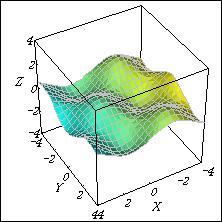 |
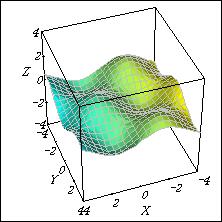 |
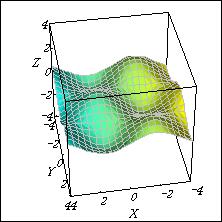 |
| 基準に対して |
基準 | 基準に対して |
次はカメラを原点中心で上下方向へ回します。 1クリックで、10゜回転します。 カメラが原点の真上や、真下へ到達したら、それ以上回転させることはできません。
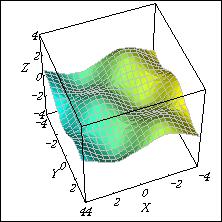 |
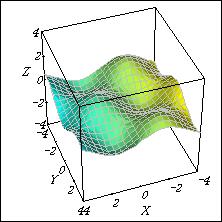 |
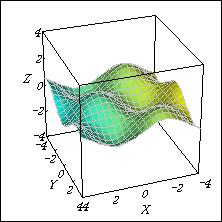 |
| 基準に対して |
基準 | 基準に対して |
![]() は、カメラを近付け、
は、カメラを近付け、![]() は、カメラを遠ざけます。
は、カメラを遠ざけます。
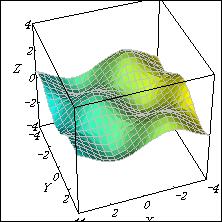 |
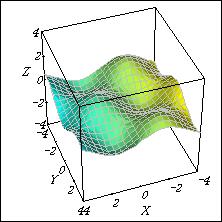 |
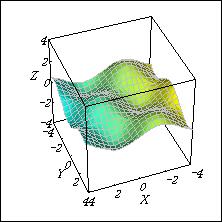 |
| 基準に対して |
基準 | 基準に対して |
上記で「基準」としたグラフは、比較対照のため同じものを使いました。 このような作業で、「基準」とするべきグラフがどれか分らなくなることもあります。そんな時のために、ソフトが決めた基準状態があります。 いわゆる、ホームポジションです。「操作パネル」の右の列に並んでいる、![]()
![]()
![]()
![]()
![]()
![]() と、センタリングの
と、センタリングの ![]() を全部押しておくと、そんな意味の基準状態が得られます。
を全部押しておくと、そんな意味の基準状態が得られます。
小・中学生の方がご覧になると、sin x とか、cos y といったラジアン単位の表現は馴染みにくいかもしれません。 円周率π(3.14)が、三角関数で使う180゜と同じ意味になります。 逆に、直角の90゜は、π/2(=1.57)と同じです。
次のページ へ進む
トップページ へ戻る
前のページ へ戻る
| SEO | [PR] 爆速!無料ブログ 無料ホームページ開設 無料ライブ放送 | ||
